인디자인_유실된 그림을 다시 연결해주기
인디자인은 작업후 꼭 파일모으기로 데이터를 보관해 줍니다.
그런데 파일모으기 후에 수정을 해야할 때가 있습니다. 그럴땐 모으기한 이미지폴더안에 추가된 이미지를 넣어두면 모으기한 파일과 동일하게 인디자인이 자동으로 인식을 하나, 이미지파일을 넣어두지 않을경우 다음번에 열었을때 이미지가 유실이 되어 이미지를 대치시켜줘야 합니다.
동일한 이미지가 있는데 컴퓨터가 인식을 못하는경우라던지 경로가 다른곳으로 바뀌어 경로를 다시 설정해야할때 이미지 대치시키는 법을 알아 보겠습니다. (원본 이미지를 찾지못했다면, 이미지를 다시 편집을 해서 다시 가져오거나, PDF 를 돌려놓았다면 일러스트로 변환해서 이미지만 따로 작업후 다른 파일을 만들어 대치 하셔야 합니다. 이런 방법은 다른 글에서 알아보겠습니다.)
1. 문서를 열어봅니다. 이미지가 유실되었을때도 경고창이 뜹니다. 확인을 누르면 파일이 열립니다.
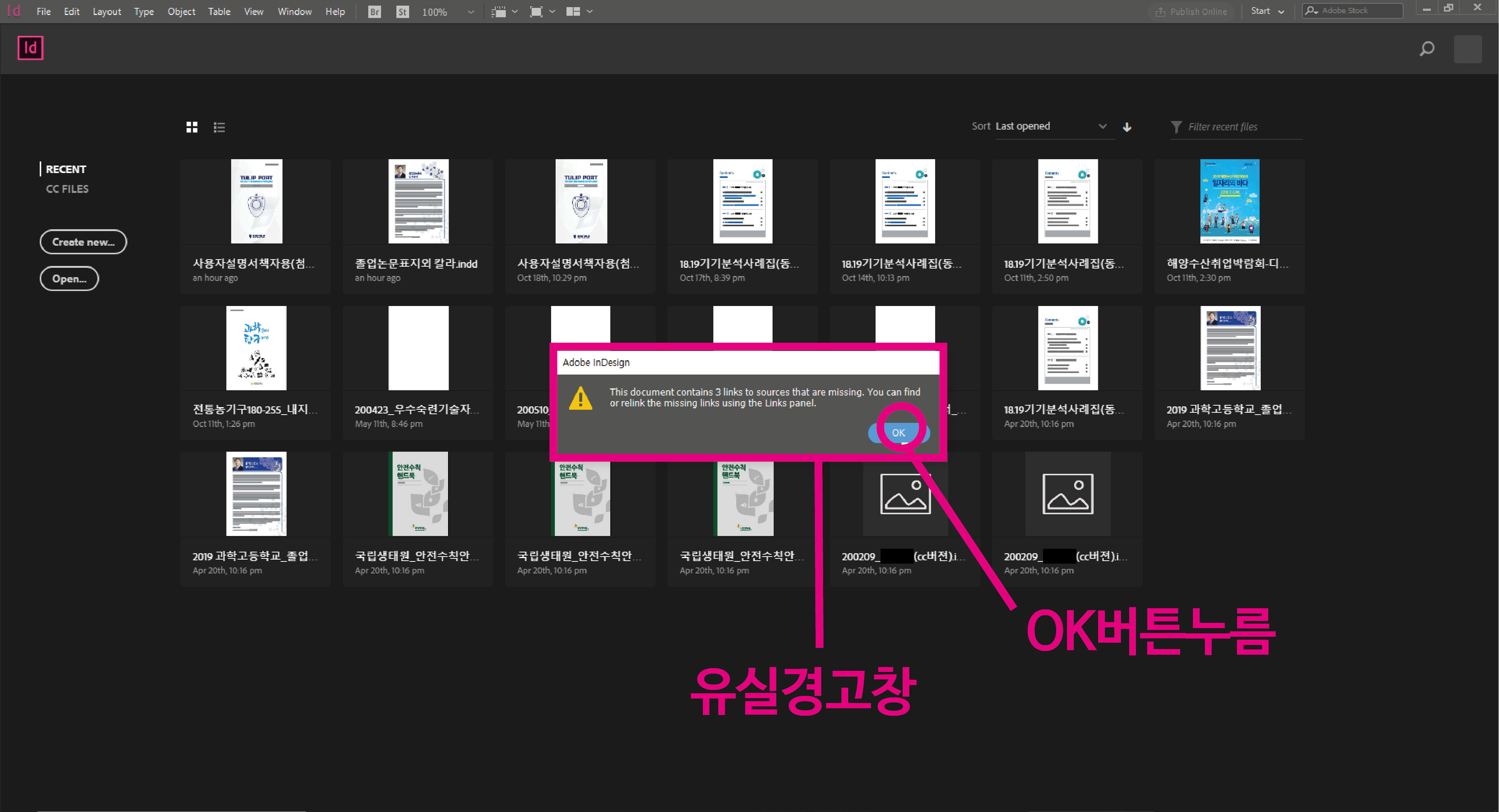
2. 링크패널에 누락된 이미지는 빨간색 물음표가 뜹니다. 이 물음표가 있는 상태에서 작업은 가능 하지만, 출력은 할 수가 없습니다. (시안을 보낼때도 그림이 깨져서 나옵니다.) 글꼴이 누락되었을때 대치 시켰던것 처럼 이미지도 하나씩 하나씩 모두다 대치 시켜줘야 합니다.
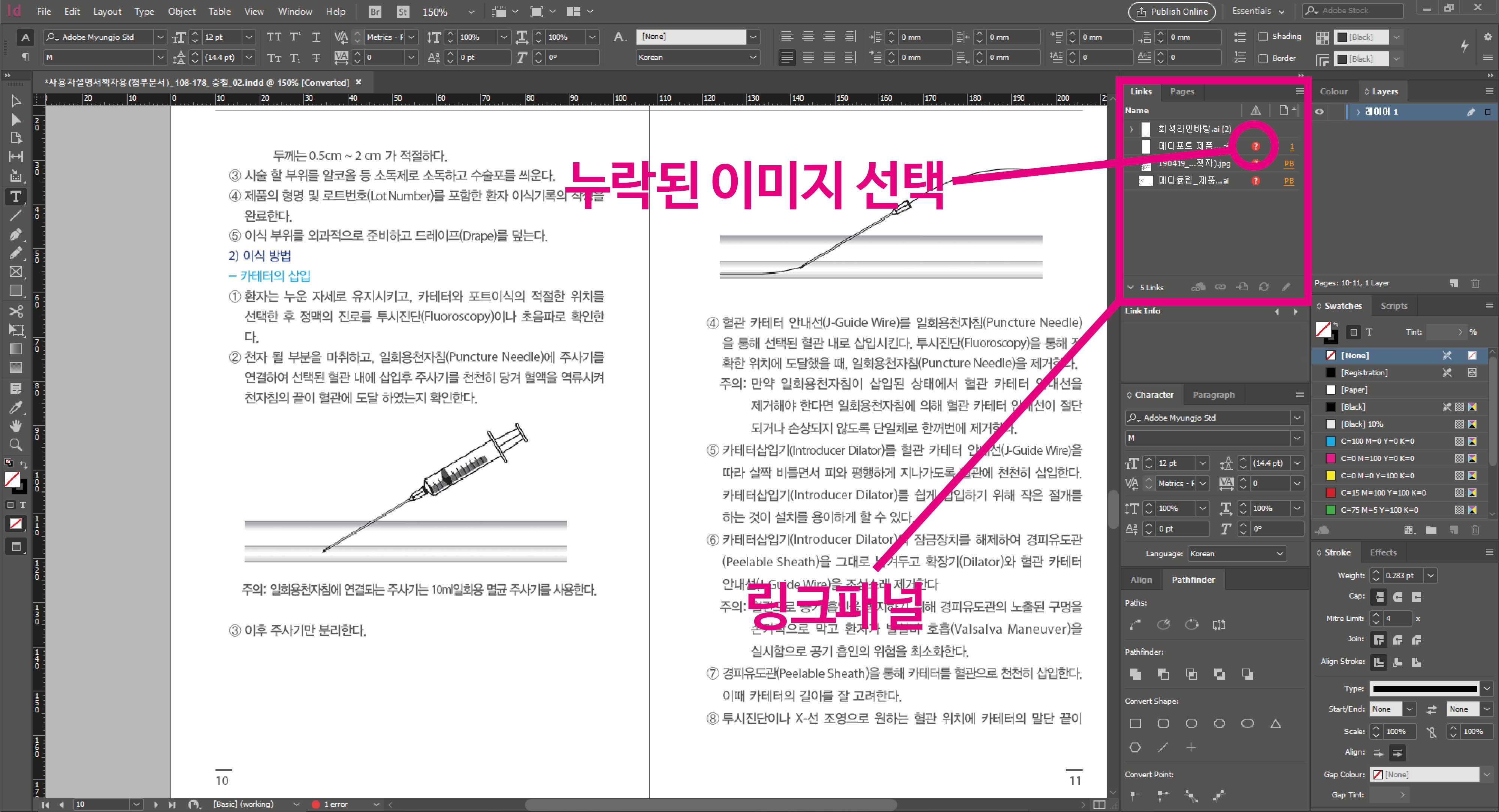
3. 누락된 이미지 선택후 오른쪽 마우스를 클릭하면 이미지가 유실되기전 경로를 알려줍니다. 이 경로로 가서 이미지가 있다면 대치시키면 됩니다. 이때 다른 누락된 그림들도 같은폴더, 그러니까 같은경로에 있다면 한꺼번에 대치됩니다.
같은 경로에 없다면 하나씩 경로를 찾아가 대치시켜주면 됩니다.
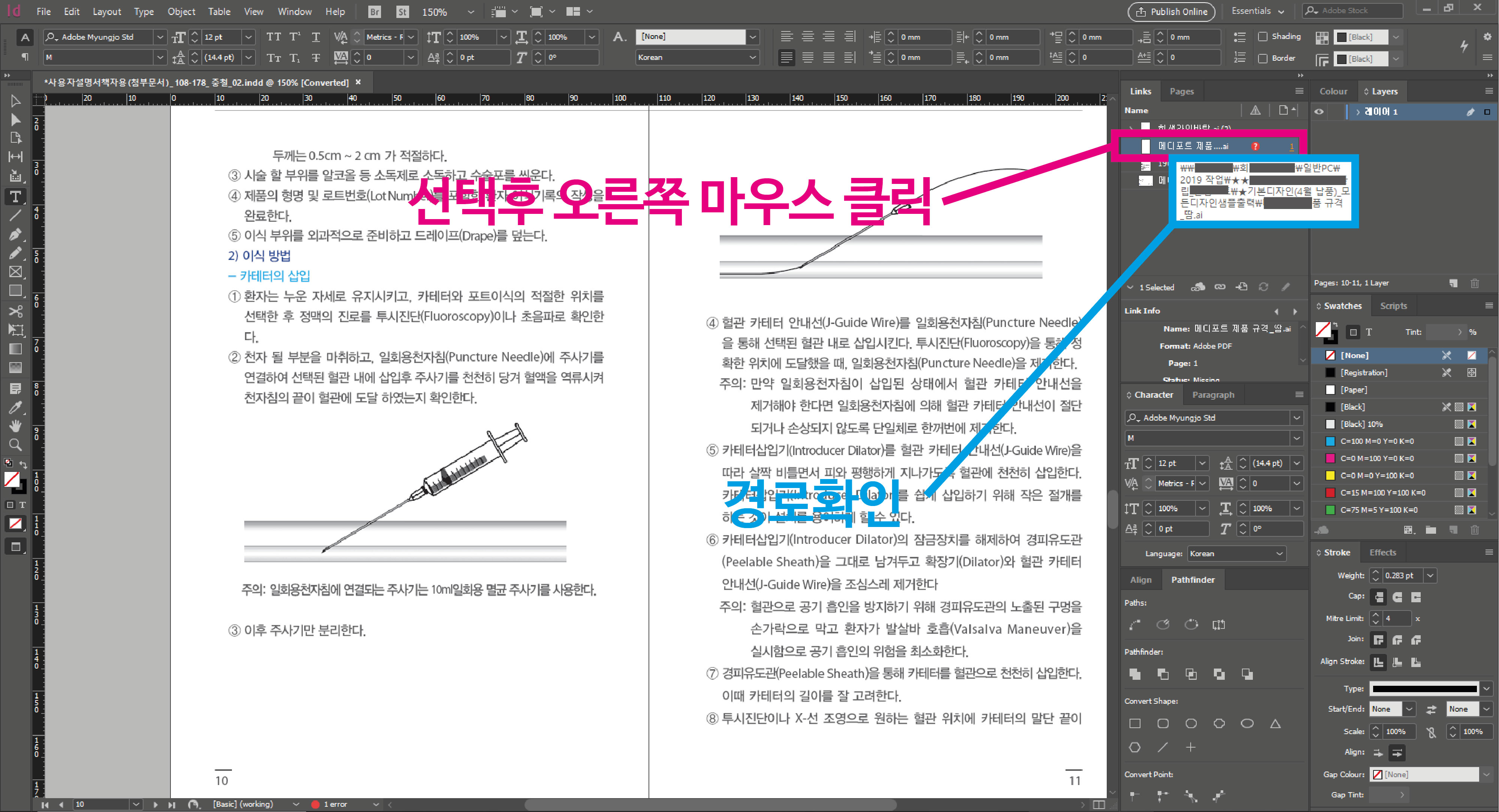
4. 경로에도 없다면 우선 어떤그림인지 확인을 해보겠습니다. 유실된 이미지를 선택하고 Go To Link 아이콘을 선택해 줍니다. 그러면 유실된 이미지의 위치로 페이지가 옴겨지면서 이미지를 확인할 수 있습니다. 여기서 이 이미지가 생각 난다면 정말 좋겠으나 정말로 생각이 나지 않는다면 처음부터 다시 불러와 편집을 하시거나 PDF 를 돌려놓았다면 일러스트로 가져가서 이미지만 따로 작업후 다른 파일을 만들어 대치 하셔야 합니다.
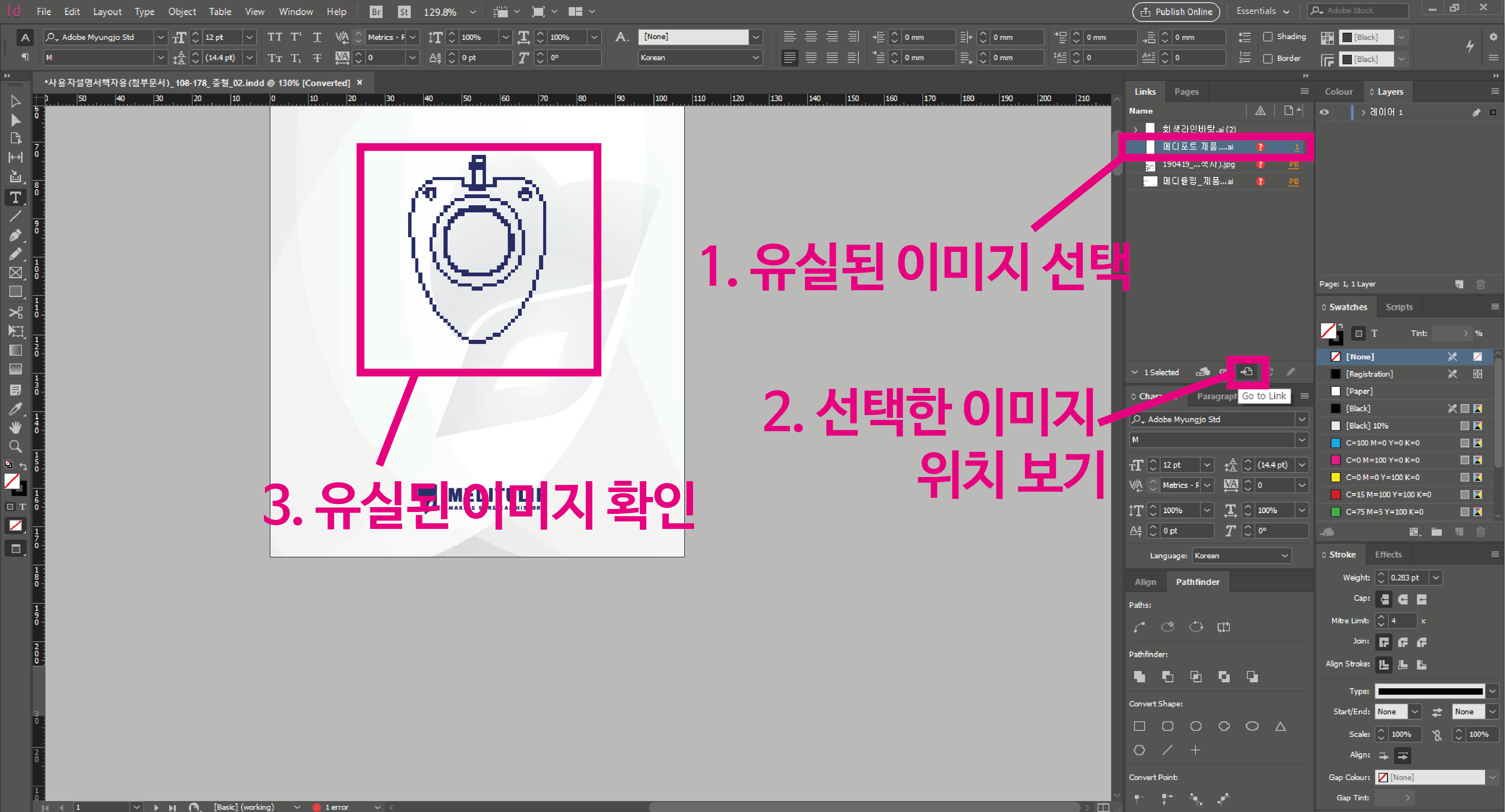
5. 이미지를 다시 링크를 걸어서 누락되지 않도록 해보겠습니다.
유실된 이미지를 선택후 Re Link 아이콘을 선택해줍니다.
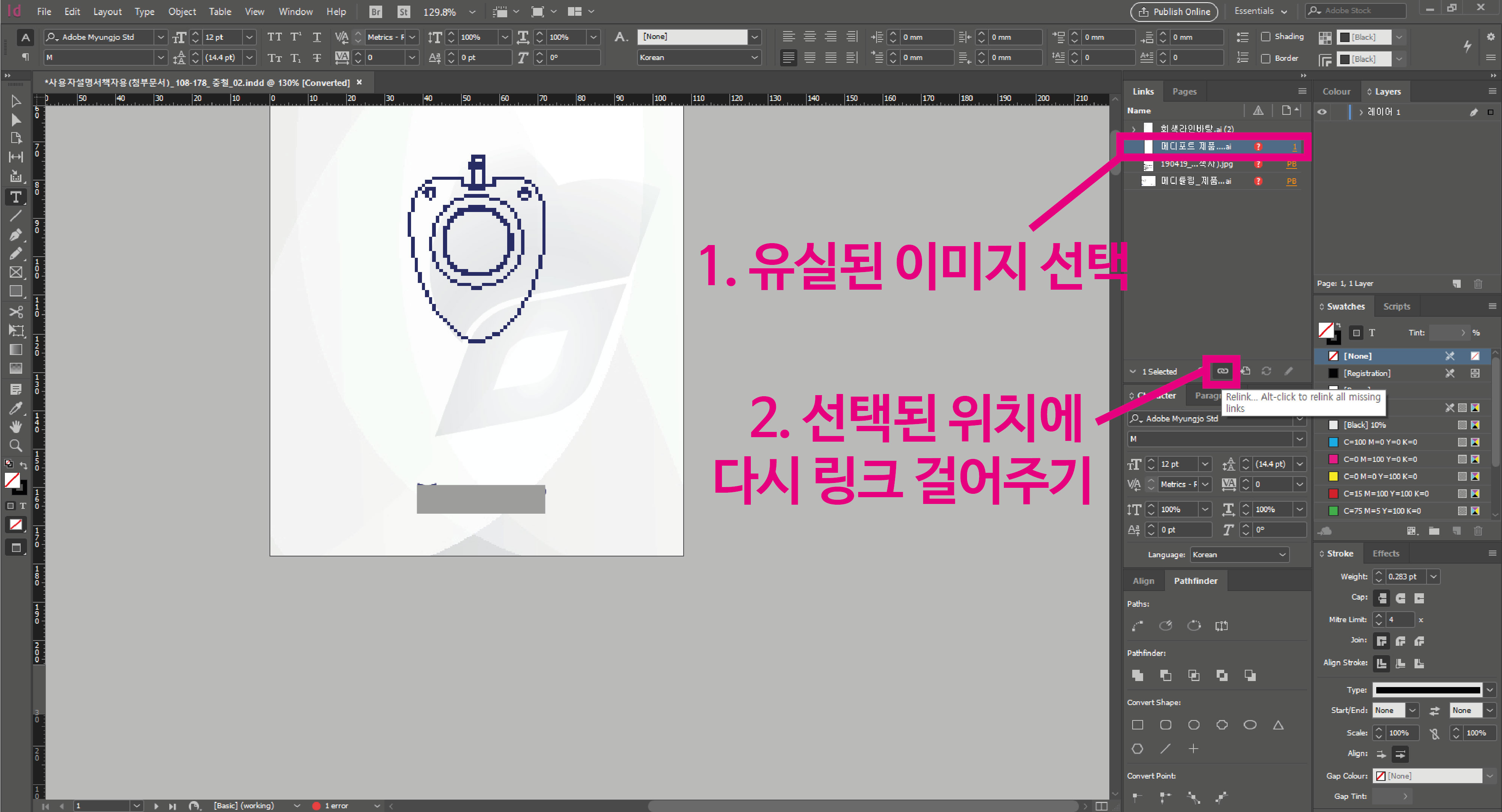
6. 원하는 경로나 새로운 위치의 파일을 선택해줍니다.
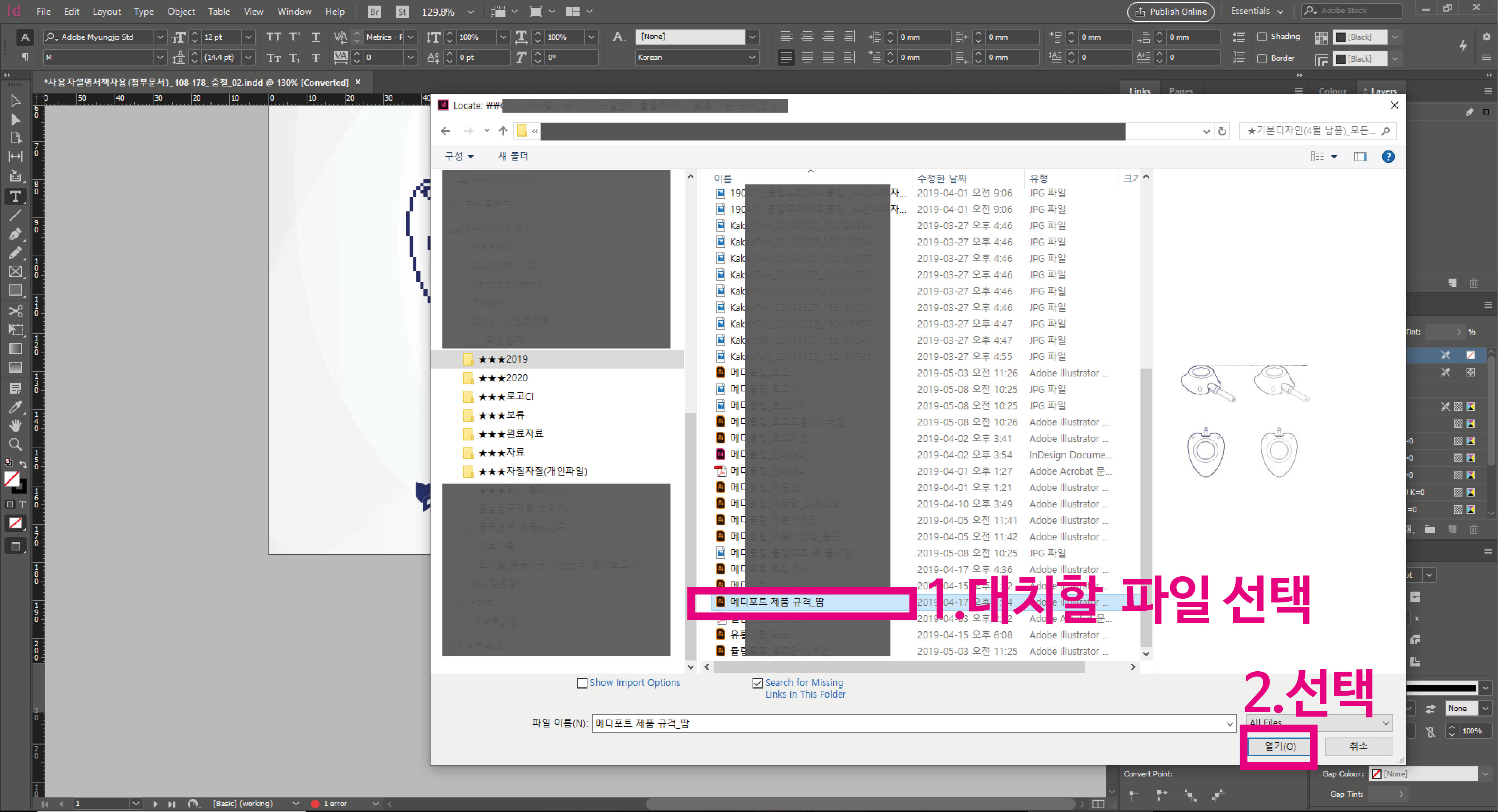
7. 선택한 이미지가 있는 자리에 똑같은 이미지를 링크걸어주면 다시 유실전처럼 보여줍니다. 다시링크를 걸었을때 동일한 선택한 폴더안에 다른 유실된 이미지가 있거나, 아래 그림처럼 똑같은 이미지가 있는경우 같이 링크시킬지 물어보면 OK버튼을 눌러 다 같이 링크시켜주면 됩니다.
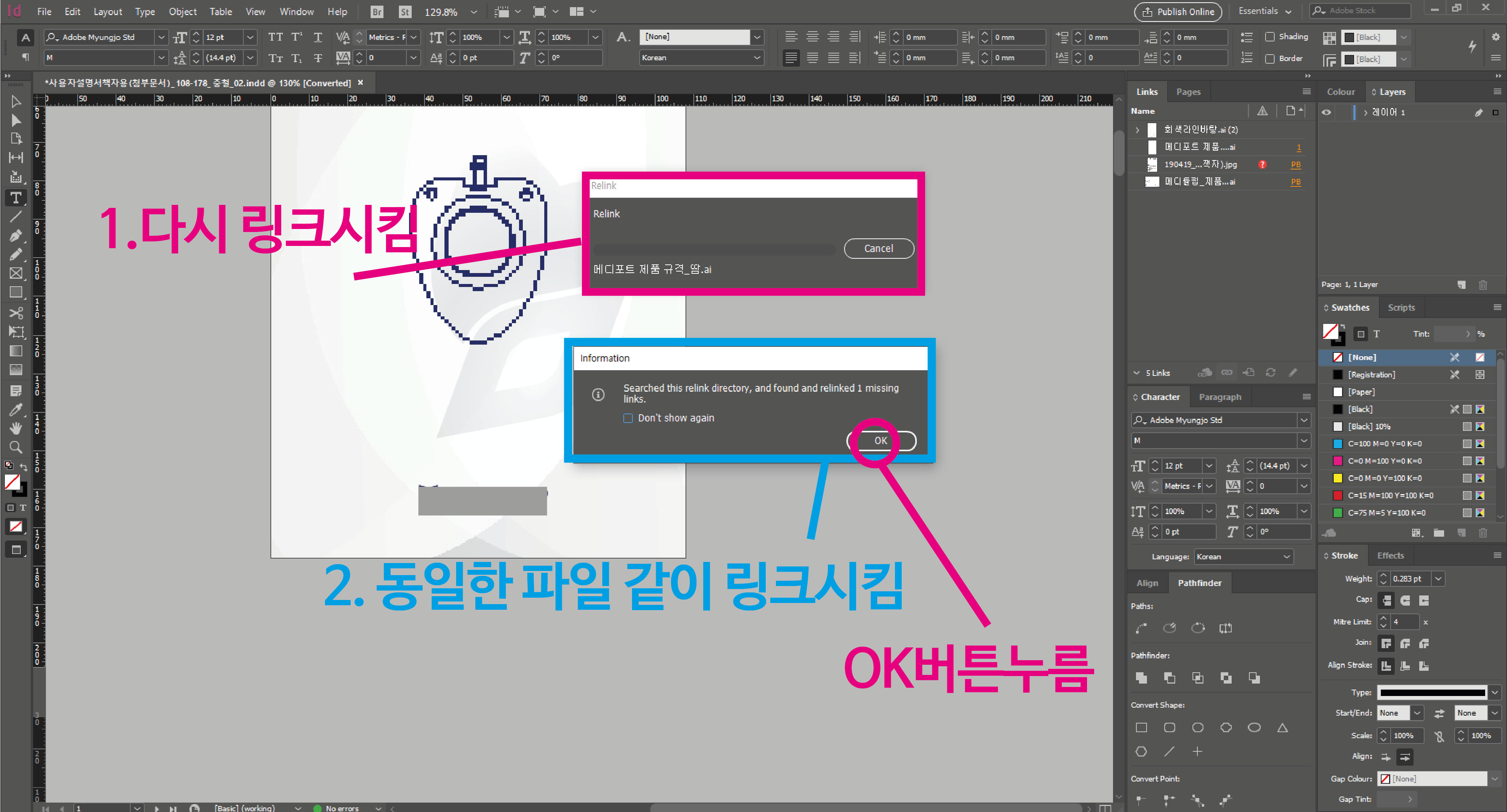
8. 빨강색 물음표가 사라진게 보이시나요? 이렇게 하나씩 대치시켜 줍니다. 그리고 꼭 모으기 하기!!
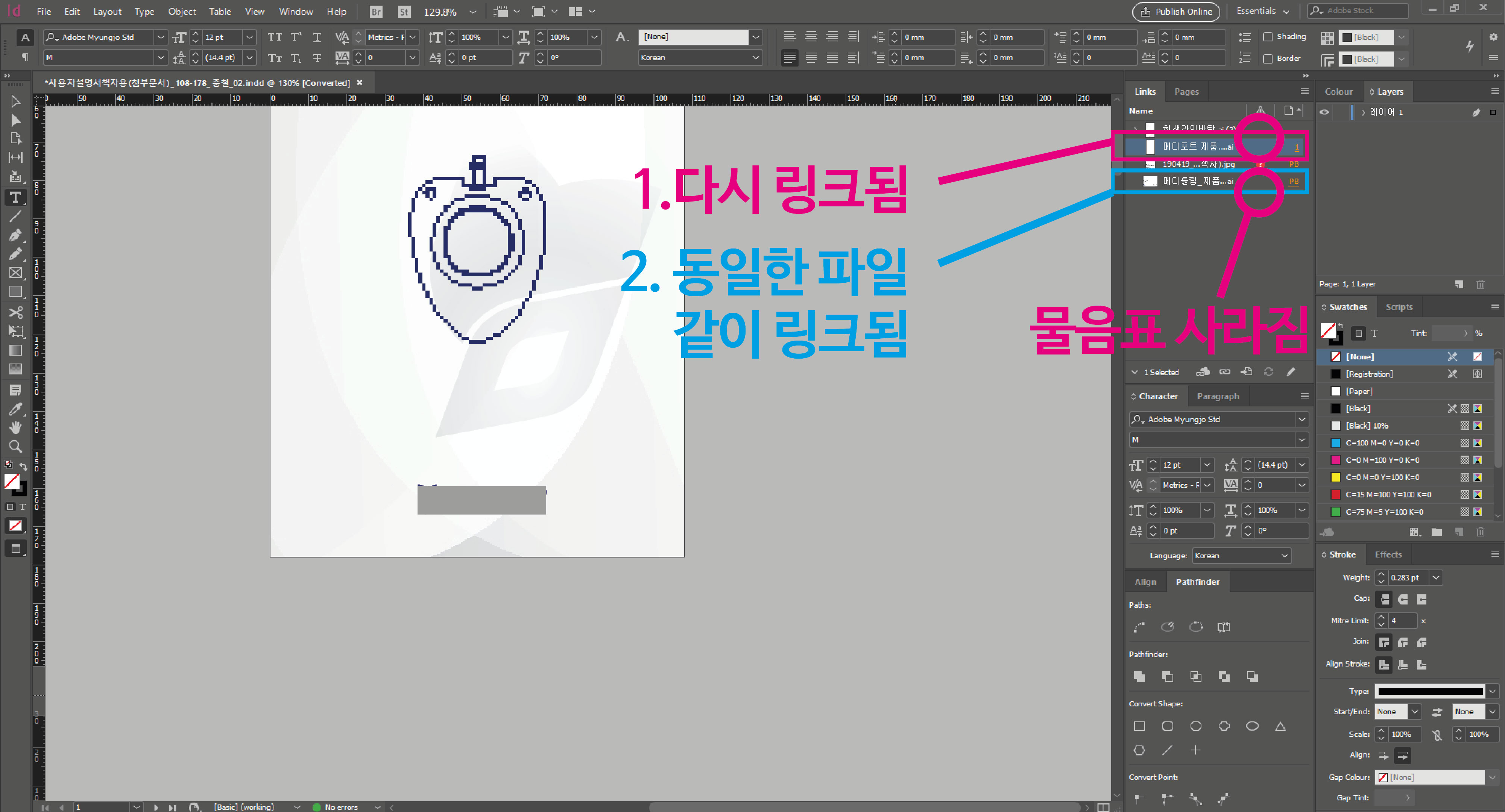
실무에서는 이런 이미지 유실문제가 발생하지 않도록 작업후 반드시 파일모으기와 원본사진들외에도 수정할수 있는 파일(ai, psd등의 서체를 깨뜨리지 않은 파일)을 같이 모아놓고 있습니다. 처음부터 정해진 폴더안에 넣고 사용하면 좋겠지만 일을 하다보면 납품시간과의 싸움에 여기저기에 놓구 링크를 걸어서 쓰는 경우가 대부분 입니다. 작업후에 이런문제가 생기지 않도록 꼭 모으기로 유실되지 않도록 데이터를 관리해 주도록 합니다.